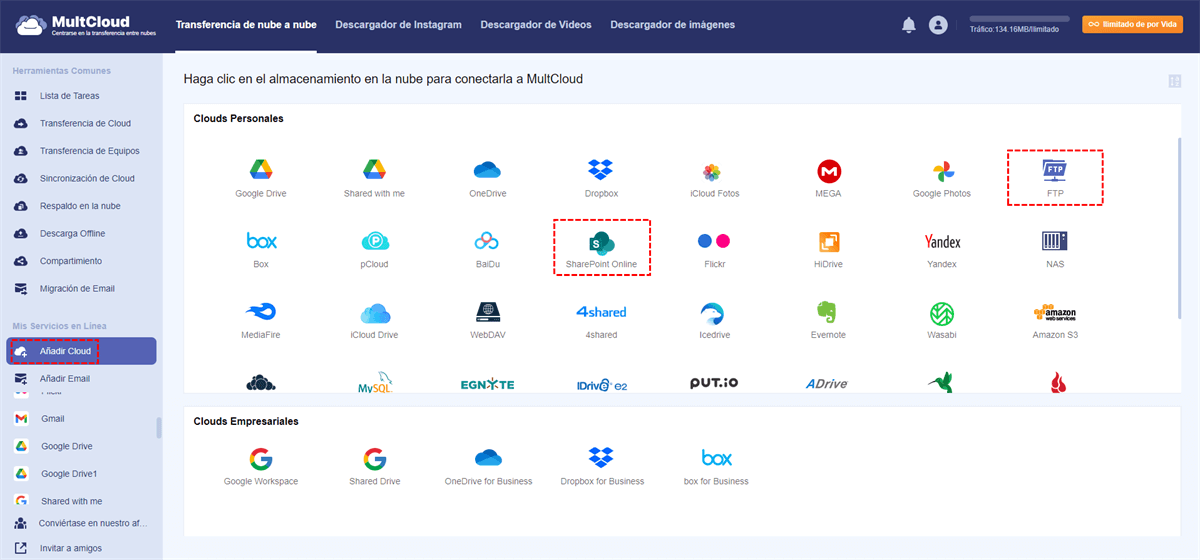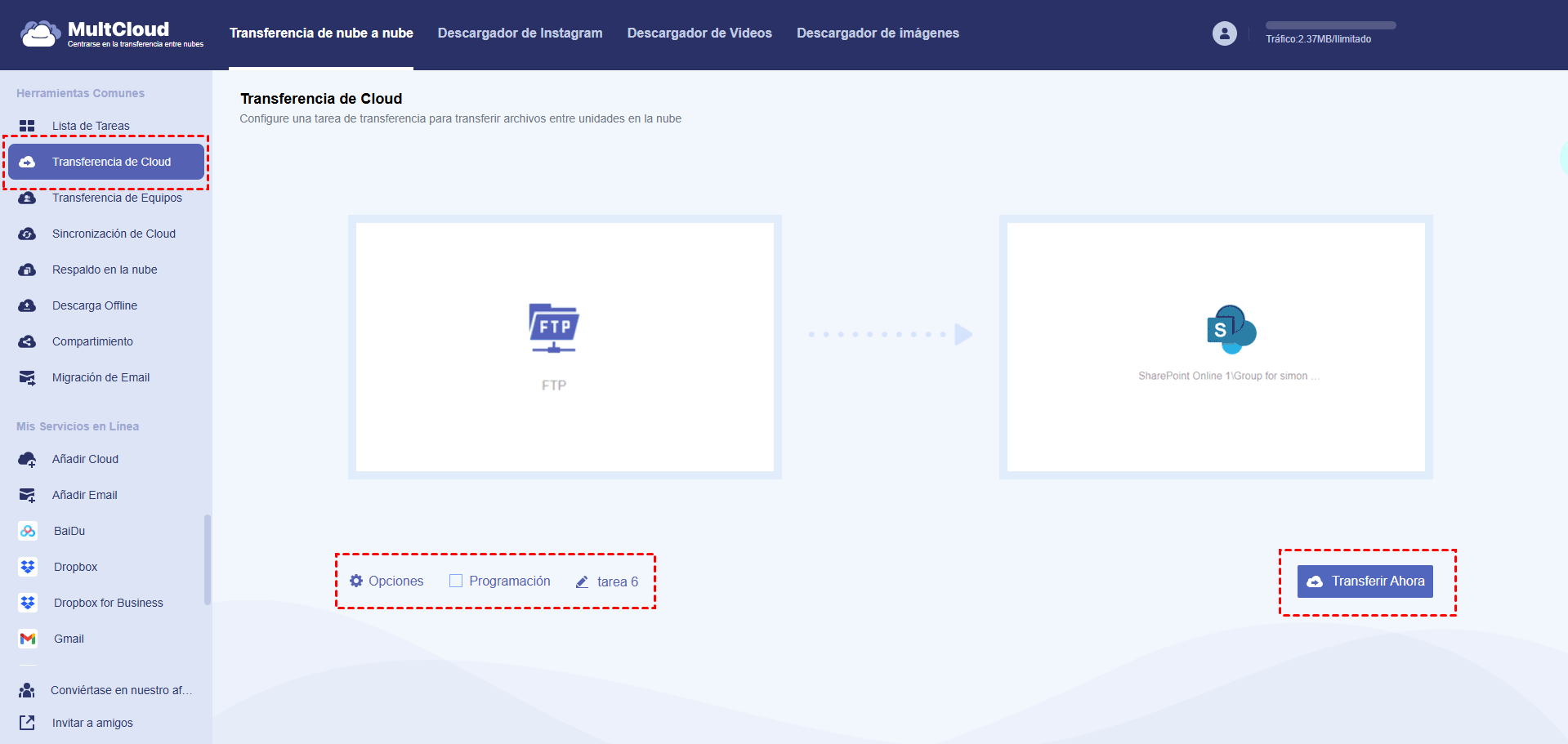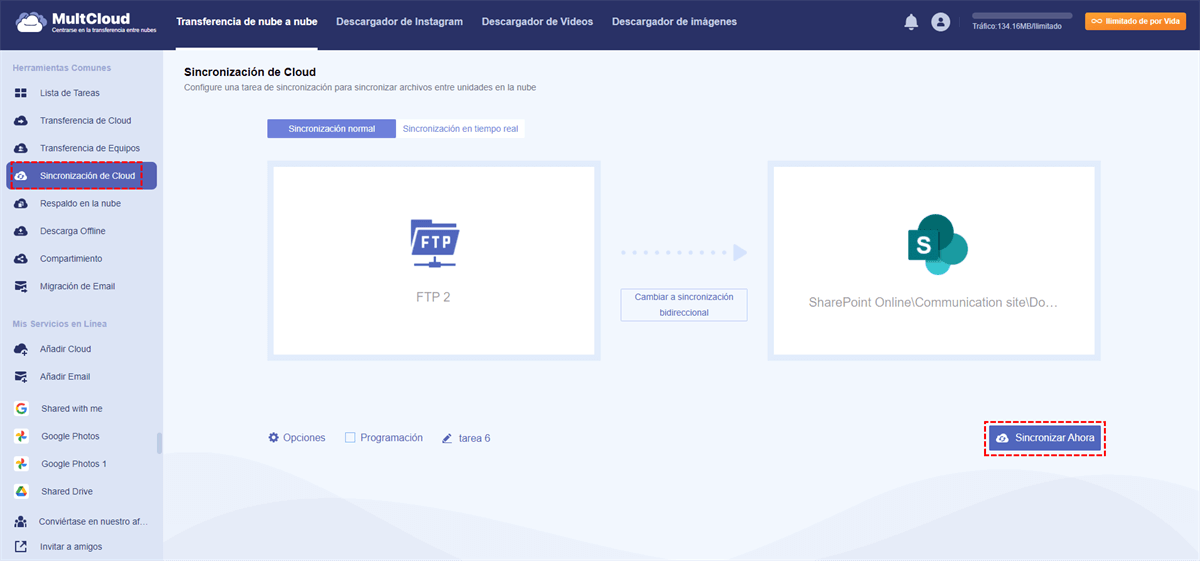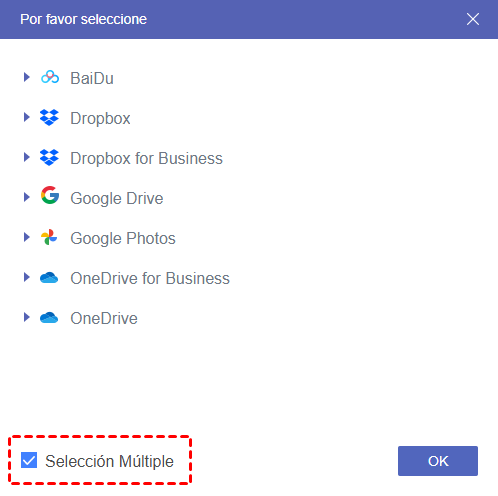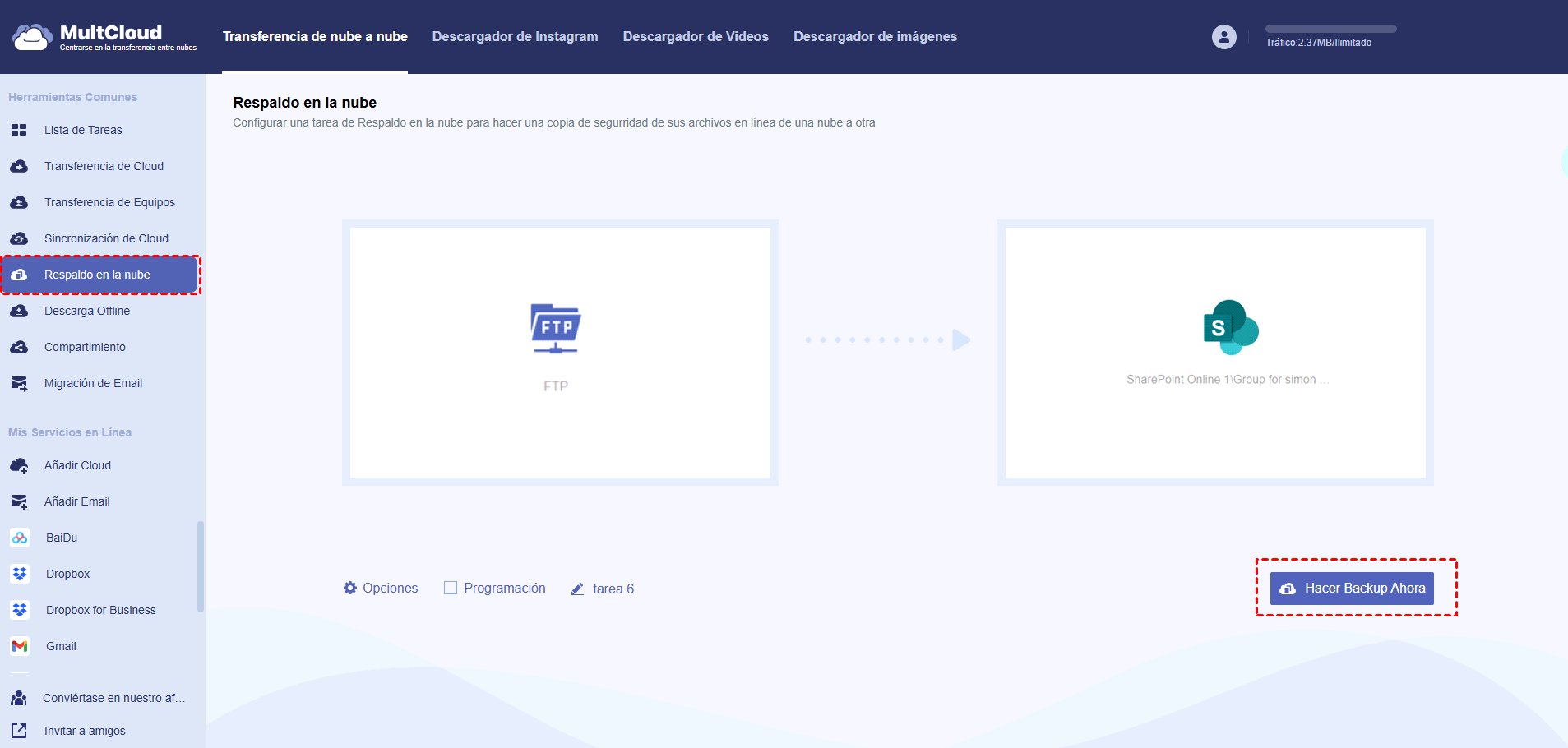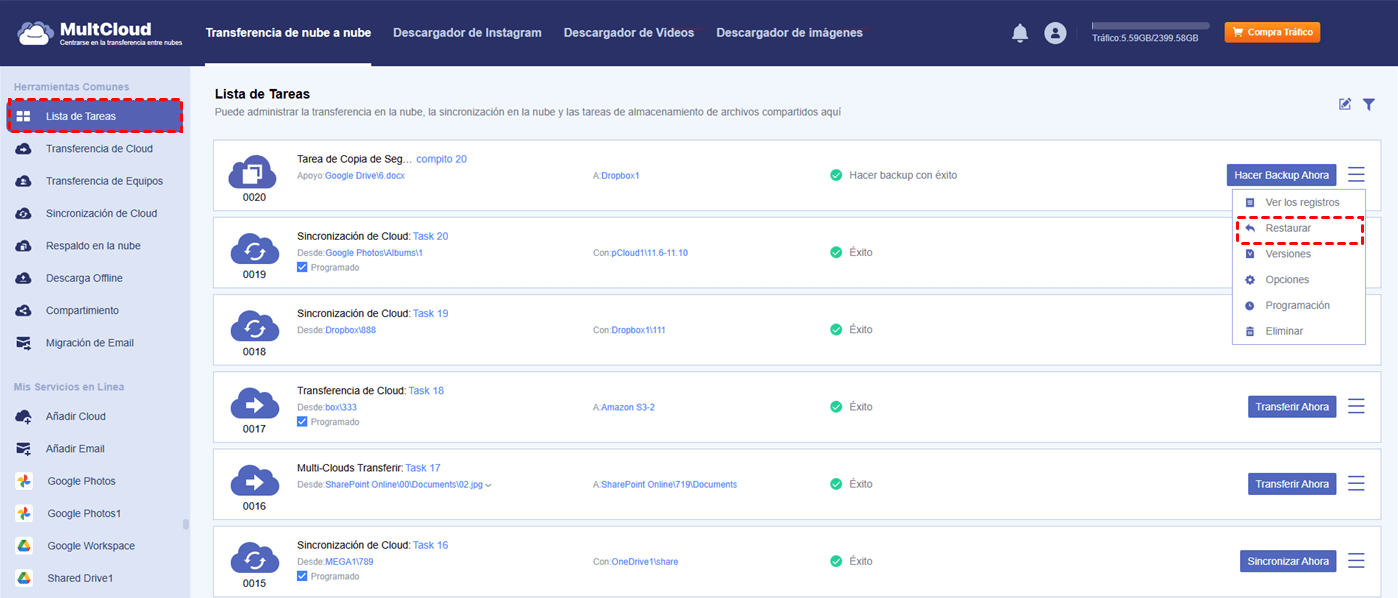Búsqueda Rápida:
Caso de uso: ¿Cómo conectar y pasar SFTP a SharePoint?
🌧️Necesitamos transferir automáticamente datos confidenciales desde nuestro servidor SFTP a una biblioteca de documentos en un sitio de SharePoint creado para nuestros clientes. ¿Cómo podemos configurar SharePoint para permitir la gestión de datos desde nuestra infraestructura local?
🌧️Este es mi caso: quiero mover archivos desde un servidor SFTP a una biblioteca de documentos en SharePoint, como si estuviera subiendo archivos a una carpeta todos los días. ¿Cuál sería la mejor forma de automatizar este proceso?
🌧️Estoy trabajando con varios clientes y cada uno tiene su propio sitio en SharePoint. ¿Existe alguna forma de organizar las transferencias desde un solo servidor SFTP hacia diferentes bibliotecas, dependiendo del contenido?
- Preguntas de la comunidad
La mejor herramienta para pasar SFTP a SharePoint
Por sentido común, puede transferir archivos SFTP a SharePoint descargándolos desde SFTP a su ordenador y, a continuación, subiéndolos a una cuenta de SharePoint. Tenga en cuenta que estos archivos pueden ocupar mucho espacio en su ordenador y que la conexión a Internet puede ser inestable durante la transferencia.
Sin embargo, si prueba un gestor profesional de almacenamiento en múltiples nubes de terceros --- MultCloud, podrá transferir, sincronizar y realizar copias de seguridad de archivos desde SFTP a SharePoint una sola vez sin preocuparse por la velocidad de Internet, las complicadas cargas y descargas o el tamaño de los archivos, ya que MultCloud le ayuda a integrar y gestionar todas sus unidades en la nube en una única interfaz sin necesidad de cambiar de cuenta.
Con MultCloud, puede hacer todo esto:
- ☘️Migración directa: Usa Transferencia de Cloud, Transferencia de Equipos, Sincronización de Cloud y Respaldo en la nube para mover, sincronizar o respaldar archivos entre diferentes servicios en la nube.
- ☘️Migración rápida: Transfiere datos en segundo plano sin interrumpir tu trabajo, gracias al servicio automático de MultCloud.
- ☘️Gestión sencilla: Sube, descarga, copia, corta, elimina, previsualiza y renombra archivos fácilmente desde una sola plataforma centralizada.
- ☘️Integración eficiente: Añade y administra múltiples cuentas de almacenamiento sin necesidad de cambiar de sesión constantemente.
- ☘️Guardado de imágenes: Guarda imágenes y videos desde Instagram y Pinterest directamente en la nube, sin complicaciones.
- ☘️Descarga de torrents en la nube: Descarga archivos torrent directamente en MEGA y otros servicios en la nube. También se admiten enlaces URL y magnet.
- ☘️Migración de correos: Guarda correos electrónicos y archivos adjuntos de Gmail y Outlook en dispositivos locales o cuentas en la nube de forma rápida y organizada.
- ☘️Compartición segura: Comparte archivos desde servidores FTP, SharePoint u otras nubes mediante Enlace público, ☘️Enlace privado o Compartir desde origen, sin cambiar de cuenta.
Las 3 mejores maneras de facilitar el SFTP a SharePoint
Antes de enviar datos SFTP a SharePoint, debe realizar los siguientes preparativos:
Paso 1: Regístrese en MultCloud con su correo electrónico y contraseña. También puede iniciar sesión directamente con sus cuentas de Google, Facebook o Apple.
Paso 2: Haz clic en "Añadir Cloud" y selecciona el icono FTP. Sigue la ventana emergente para permitir que MultCloud acceda a su cuenta SFTP.
Paso 3: Repite el paso 2 para añadir SharePoint a MultCloud.
Nota: MultCloud es compatible con 40+ principales servicios de almacenamiento en la nube, incluyendo Dropbox, Dropbox Empresarial, Google Drive, Google Workspace, Google Fotos, iCloud Fotos, iCloud Drive, OneDrive, SharePoint Online, OneDrive para empresas, MEGA, Flickr, Box, Box for Business, pCloud, Amazon S3, Wasabi, SugarSync, 4shared, Icedrive, Evernote, CloudMe, Cubby, MyDrive, WEB. DE, Yandex, HiDrive, MySQL, Egnyte, Putio, Backblaze, MediaFire, ownCloud, ADrive, Baidu, incluso NAS, WebDAV, FTP/SFTP, Shared with me y Shared Drive.
Opción 1: Pasar directamente SFTP a SharePoint mediante "Transferencia de Cloud"
¿Cómo pasar archivos SFTP a SharePoint de la forma más sencilla? Puede utilizar Transferencia de Cloud para llevar a cabo esta tarea. La transferencia de nube a nube le permite transferir archivos de una cuenta en la nube a otra o a la misma cuenta en la nube a través de la misma interfaz.
- ✅De una sola vez: Puede transferir todos los datos de SFTP a SharePoint en una sola operación.
- ✅Directo: El proceso no requiere pasos complicados de descarga y carga manual.
Los pasos son los siguientes:
1. Haga clic en "Transferencia de Cloud" en la lista "Herramientas Comunes".
2. Haga clic en el cuadro de la izquierda para seleccionar el archivo de origen que desea transferir desde SFTP. A continuación, haga clic en el cuadro de la derecha para seleccionar el destino en SharePoint para almacenar el archivo de transferencia.
3. Por último, haga clic en "Transferir Ahora" en la esquina inferior derecha.
Notas:
- Si lo desea, MultCloud puede enviarte una notificación por correo electrónico cuando la tarea de transferencia se haya completado.
- Para automatizar copias de seguridad periódicas de SFTP a SharePoint, puede programar tareas de transferencia en la nube diarias, semanales o mensuales.
- También puede configurar otras opciones para sus tareas, por ejemplo: Eliminar todos los archivos de origen una vez complatada la transferencia.
- Accede a la sección "Lista de tareas" desde el menú "Herramientas comunes" para ver y gestionar el progreso detallado de cada tarea.
Como usuario gratuito, sólo puede transferir 5 GB de datos al mes. Si crees que el tráfico de datos no es suficiente, puede suscribirse a una cuenta premium para obtener 100 GB o más de tráfico de datos. Y, después de suscribirse, la velocidad de transferencia mejora mucho porque tiene 10 hilos para transferir los datos. Además, puedes realizar transferencias en la nube ignorando o incluyendo sólo archivos con determinadas extensiones mediante la función "Filtrar".
Opción 2: Sincronización inmediata de SFTP a SharePoint mediante "Sincronización de Cloud"
A diferencia del método anterior de transferir archivos de una nube a otra de una sola manera, la función de Sincronización de Cloud puede ayudarle a sincronizar dos cuentas de nube, ya sea unidireccional o bidireccional. Incluso sincronizar SFTP con múltiples nubes a la vez.
- ✅Sincronización en tiempo real: Los datos modificados se sincronizan en tiempo real a una ubicación específica.
- ✅Personalizable: Puede elegir sincronización unidireccional, bidireccional o en tiempo real según sus necesidades.
La secuencia de operaciones es la misma que para la transferencia de archivos SFTP a SharePoint a través de Cloud Transfer. Los pasos son los siguientes:
1. Haga clic en "Sincronización de Cloud" y seleccione el origen y el destino respectivamente.
2. Haga clic en "Sincronizar Ahora" para iniciar esta tarea. Si establece una hora de sincronización programada, puede seleccionar "Agregar Tarea Solamente" para que el sistema sincronice más tarde.
Notas:
- Al usar la función "Sincronización de Cloud", tienes 10 modos únicos de sincronización para elegir: "Sincronización en tiempo real", "Sincronización unidireccional", "Sincronización bidireccional", "Sincronización simple", "Sincronización Mirror", "Mover Sincronización", "Sincronización Acumulativa", "Actualizar Sincronización", "Sincronización Incremental" y "Sincronización de Backup Completa".
- Las listas de tareas, notificaciones por correo electrónico, programación de tareas y filtrado de archivos también están disponibles al realizar tareas de sincronización y transferencia en la nube.
- Para sincronizar SFTP con múltiples nubes, puedes hacer clic en "Selección Múltiple" al elegir el destino de sincronización.
Opción 3: Copia de seguridad incremental de SFTP a SharePoint mediante "Respaldo en la nube"
Si cree que las dos anteriores no pueden satisfacer sus necesidades, puede probar Respaldo en la nube proporcionada por MultCloud. Esta función realiza copias de seguridad automáticas de archivos de una nube a otra en línea, lo que permite realizar copias de seguridad de datos importantes fácilmente para evitar pérdidas. Puede hacer una copia de seguridad de todo el archivo o los datos en el servidor FTP a la unidad de nube para reducir la pérdida en caso de pérdida de datos.
- ✅Copia de seguridad inteligente: El sistema solo respalda el contenido nuevo o modificado.
- ✅Restauración en cualquier momento: Puede restaurar datos a una versión anterior en cualquier momento y lugar.
Los pasos son los siguientes:
1. Haga clic en "Respaldo en la nube", seleccione el archivo de directorio del que desea hacer una copia de seguridad en FTP y, a continuación, seleccione el directorio de destino en SharePoint.
2. A continuación, haga clic en "Hacer Backup Ahora" para completar la copia de seguridad del archivo.
Nota: En "Lista de tareas", no sólo puede ver el progreso de las tareas de copia de seguridad, sino también gestionar las versiones de copia de seguridad y restaurar los archivos de copia de seguridad a versiones anteriores mediante las opciones "Versiones" y "Restaurar".
Conclusión
Después de aprender la guía completa sobre cómo transferir, sincronizar o realizar copias de seguridad SFTP a SharePoint a través del mejor conector SFTP de SharePoint --- MultCloud, es posible que tenga una comprensión más profunda de cómo transferir datos de nube a nube de forma rápida y segura. Además, puede realizar la sincronización de FTP a FTP en línea utilizando el método anterior también.
MultCloud Admite Nubes
-
Google Drive
-
Google Workspace
-
OneDrive
-
OneDrive for Business
-
SharePoint
-
Dropbox
-
Dropbox Business
-
MEGA
-
Google Photos
-
iCloud Photos
-
FTP
-
box
-
box for Business
-
pCloud
-
Baidu
-
Flickr
-
HiDrive
-
Yandex
-
NAS
-
WebDAV
-
MediaFire
-
iCloud Drive
-
WEB.DE
-
Evernote
-
Amazon S3
-
Wasabi
-
ownCloud
-
MySQL
-
Egnyte
-
Putio
-
ADrive
-
SugarSync
-
Backblaze
-
CloudMe
-
MyDrive
-
Cubby